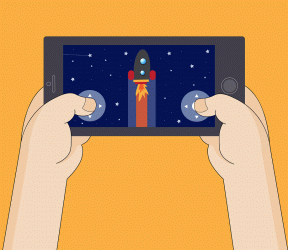Jak exportovat data Evernote do OneNote a Google Keep
Různé / / December 02, 2021
Evernote nedávno změnila svou cenovou strukturu prémií a lidé pravděpodobně nyní hledají alternativy. Dříve byl jeden rok Evernote Plus účtován za 2,99 $ měsíčně nebo 24,99 $ ročně. Ale nyní je to 34,99 $ každý rok. Totéž platí pro Premium, které bylo dříve účtováno za 49,99 $ každý rok, ale nyní je to až 69,99 $ ročně. Bezplatný účet nyní také může synchronizovat poznámky pouze do 2 zařízení současně a pokud přidáváte 3. zařízení, budete muset zrušit přístup pro jedno z předchozích dvou.

Když porovnáte Evernote s jeho konkurenty, jako je OneNote a Google Keep (který je zdarma k použití tolik funkcí), cena vypadá absurdně. I v bezplatné verzi mě omezení na dvě zařízení stačí k tomu, aby mě odradilo. Mluvíme také o hodnotě peněz, můžete získat osobní plán Office 365 ve kterém získáte 1 TB cloudového úložiště a 60 minut měsíčně na volání přes Skype. Pokud tedy plánujete přejít z Evernote na alternativy, jako je OneNote a Google Keep, zde je návod, jak přesunout svá data.
Export obsahu z Evernote
Podíváme se na to, jak můžete importovat poznámky do Google Keep a OneNote. Pokud však existuje nějaká jiná aplikace pro psaní poznámek, na kterou chcete přejít, export obsahu z Evernote by byl prvním krokem. Chcete-li to provést, budete si muset stáhnout a nainstalovat desktopová verze Evernote na vašem PC nebo Mac. Po přihlášení k účtu a synchronizaci všech poznámek klikněte na Soubor -> Export. Můžete také kliknout pravým tlačítkem na notebook, který chcete exportovat, a vybrat příslušnou možnost.

Zde získáte možnost exportovat tyto poznámky jako ENEX (Evernote Note Export Format), což je užitečné pouze v případě, že přenášíte poznámky z jednoho účtu Evernote do druhého. K exportu poznámek můžete použít další možnosti, jako je HTML a Web Archive (MHT). U HTML a MHT si můžete vybrat, jaké atributy poznámky kromě obsahu chcete exportovat. Můžete například vybrat pouze název a datum a ignorovat další možnosti, jako jsou značky, autor a umístění, které nemusí být relevantní pro jiné nástroje.

Nakonec soubor uložte na vhodné místo v počítači a poté jej můžete použít jako importovaný soubor v jakékoli aplikaci pro psaní poznámek.
Import dat Evernote do OneNotu
Import dat Evernote do OneNotu je tak snadný díky nástroj pro import poskytovaný společností Microsoft. Nástroj nepotřebuje, abyste data exportovali ručně z Evernote, ale i tak budete muset nainstalovat a přihlásit se k účtu Evernote na vašem PC, aby nástroj pro import fungoval. Také, pokud používáte OneNote poprvé, doporučuji vám jej nejprve otevřít a nakonfigurovat počáteční nastavení před importem poznámek z Evernote.

Po tom všem spusťte nástroj OneNote Importer Tool a odsouhlaste licenční smlouvy na první obrazovce, abyste mohli pokračovat dalším krokem. Zde se vám zobrazí všechny notebooky, které máte na Evernote, z nichž si můžete vybrat, zda chcete importovat jednotlivé notebooky nebo všechny. Pokud nemáte nainstalovanou Evernote, můžete také importovat soubory ENEX ručně kliknutím na možnost Místo toho importujte soubor.

Dále ověřte svůj účet OneNotu v nástroji a spusťte proces importu. OneNote vytvoří Poznámkové bloky a štítky, které máte v Evernote, takže pro vás bude práce na OneNotu snadná. Import všech dat z Evernote do OneNotu může nějakou dobu trvat, takže se ujistěte, že jste při importu dat OneNote v systému zavřeli a otevřeli jej až po dokončení přenosu.


Import dat Evernote do Google Keep
Abych byl upřímný, neexistuje žádný přímý a účinný způsob, jak importovat data Evernote do Google Keep. Protože Google Keep postrádá jakoukoli možnost importu, není možné poznámky importovat přímo. Poznámky můžete exportovat z Evernote jako prostý HTML a poté je ručně přidávat jednu po druhé v Google Keep. Naprosto chápu, že to není vůbec možné, pokud máte na Evernote spoustu různých poznámek a poznámkových bloků, ale je to způsob, jakým Google Keep funguje.
Takže znovu bych vám doporučil vyzkoušet OneNote, pokud chcete migrovat z Evernote. Pokud začínáte znovu nebo máte k Evernote jen pár poznámek, můžete zkusit Google Keep.
Závěr
Takto můžete exportovat data Evernote do OneNotu a Google Keep. Dejte nám vědět, co si myslíte o nedávných změnách bezplatného účtu Evernote a zda plánujete změnu nebo setrvání jako věrný uživatel? Rádi komunikujeme s našimi čtenáři prostřednictvím komentářů.
VIZ TAKÉ:4 bezplatné alternativy Evernote, jak si uspořádat život